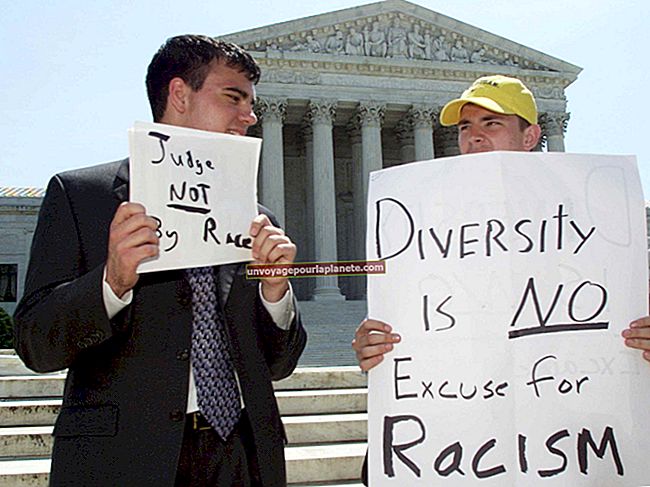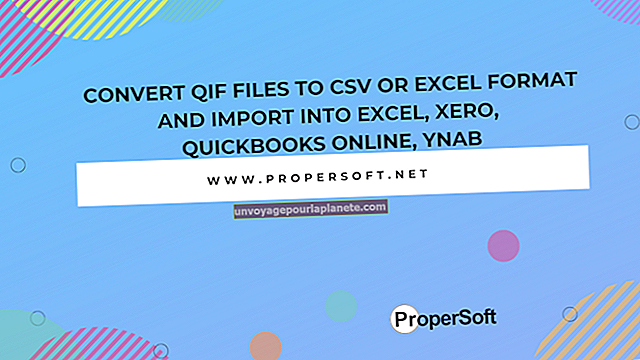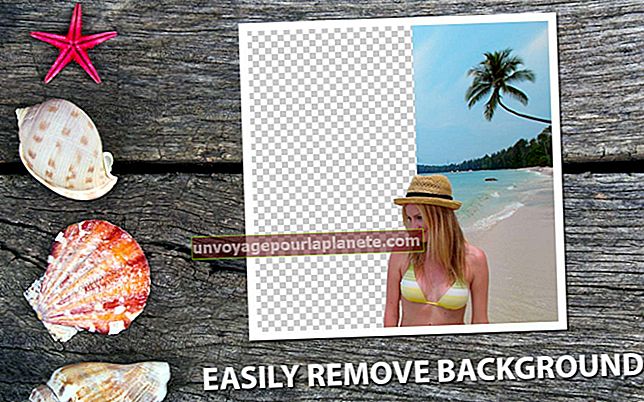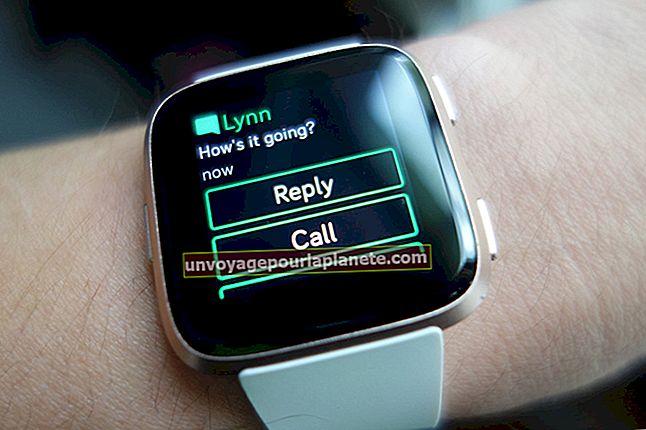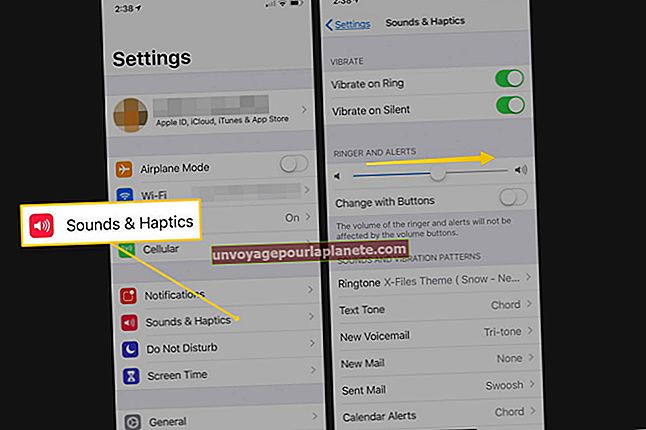Google డాక్స్ యొక్క పబ్లిక్ షేరింగ్ను ఎలా ప్రారంభించాలి
గూగుల్ డాక్స్ పబ్లిక్ షేరింగ్ ఎంపిక మీరు వెబ్లో ఒక పత్రాన్ని ప్రజల వీక్షణ కోసం ప్రదర్శించడం సాధ్యం చేస్తుంది. మీరు ఎంచుకున్న సెట్టింగులను బట్టి, పత్రాన్ని ఆన్లైన్లో బ్రౌజ్ చేసే సందర్శకులు దానిపై సవరించవచ్చు లేదా వ్యాఖ్యానించవచ్చు. సాధారణంగా, వ్యాపార వినియోగదారులు రాబోయే ఈవెంట్ క్యాలెండర్లు వంటి ప్రజలకు ఆసక్తి కలిగించే యాజమాన్యేతర పదార్థాలను పంచుకోవడానికి ఈ ఎంపికను ఎంచుకుంటారు. పబ్లిక్ షేరింగ్ను ప్రారంభించడానికి, మీరు డాక్యుమెంట్ లిస్ట్ స్క్రీన్ లేదా ఓపెన్ డాక్యుమెంట్ నుండి షేరింగ్ సెట్టింగుల డైలాగ్ బాక్స్ను యాక్సెస్ చేస్తారు.
పత్రాల జాబితా
1
మీరు బహిరంగంగా భాగస్వామ్యం చేయదలిచిన పత్రాల జాబితాలో గూగుల్ డాక్స్ పత్రం, ప్రదర్శన, స్ప్రెడ్షీట్ లేదా డ్రాయింగ్ పేరు పక్కన "స్టార్" చిహ్నం యొక్క ఎడమ వైపున ఉన్న పెట్టెపై క్లిక్ చేయండి.
2
జాబితా పైన కనిపించే “మరిన్ని” బటన్ను క్లిక్ చేయండి. సైడ్ సబ్ మెనూని బహిర్గతం చేయడానికి “షేర్…” ఎంపికపై మీ కర్సర్ను రోల్ చేసి, ఆపై షేరింగ్ సెట్టింగుల డైలాగ్ బాక్స్ తెరవడానికి మెనులో “షేర్…” ఎంచుకోండి.
3
"భాగస్వామ్య సెట్టింగుల దృశ్యమానత ఎంపికలు" ప్రాంతాన్ని తెరవడానికి "యాక్సెస్ ఉన్నవారికి" విభాగంలో "మార్చండి ..." క్లిక్ చేయండి.
4
పత్రాన్ని ఇంటర్నెట్లో ఎవరికైనా అందుబాటులో ఉంచడానికి “వెబ్లో పబ్లిక్” ఎంపికను ఎంచుకుని, ఆపై “యాక్సెస్: ఎవరైనా (సైన్-ఇన్ అవసరం లేదు)” పక్కన ఉన్న ఫీల్డ్ను క్లిక్ చేసి, మీరు ప్రజలకు ఇస్తున్న ప్రాప్యత స్థాయిని ఎంచుకోండి పాప్-అప్ మెను నుండి. వినియోగదారులందరూ పత్రాన్ని కనుగొని, సవరించగలరని మీరు కోరుకుంటే, “సవరించవచ్చు” ఎంచుకోండి. ఒక పత్రాన్ని కనుగొని దాని కంటెంట్పై వ్యాఖ్యానించడానికి పబ్లిక్ వినియోగదారులకు అనుమతి ఇవ్వడానికి, “వ్యాఖ్యానించవచ్చు” ఎంచుకోండి. పత్రం చదవడానికి మాత్రమే ప్రజలకు ప్రాప్యత చేయడానికి, “చూడవచ్చు” ఎంచుకోండి.
5
మీ సెట్టింగ్లను సేవ్ చేయడానికి “సేవ్” బటన్ను క్లిక్ చేసి, సాధారణ భాగస్వామ్య సెట్టింగ్ల డైలాగ్ బాక్స్కు తిరిగి వెళ్లండి. భాగస్వామ్య సెట్టింగ్ల పెట్టెను మూసివేయడానికి “పూర్తయింది” క్లిక్ చేయండి.
పత్రం తెరవండి
1
మీరు ప్రజలతో భాగస్వామ్యం చేయదలిచిన వచన పత్రం, ప్రదర్శన, స్ప్రెడ్షీట్ లేదా డ్రాయింగ్ను తెరవండి.
2
భాగస్వామ్య సెట్టింగ్ల డైలాగ్ బాక్స్ను తెరవడానికి స్క్రీన్ కుడి ఎగువ మూలలో (మీ ఇమెయిల్ చిరునామా కింద) “భాగస్వామ్యం” బటన్ను క్లిక్ చేయండి.
3
"భాగస్వామ్య సెట్టింగుల దృశ్యమానత ఎంపికలు" ప్రాంతాన్ని తెరవడానికి "యాక్సెస్ ఉన్నవారికి" విభాగంలో "మార్చండి ..." క్లిక్ చేయండి.
4
“వెబ్లో పబ్లిక్” ఎంచుకుని, ఆపై “యాక్సెస్: ఎవరైనా (సైన్-ఇన్ అవసరం లేదు)” పక్కన ఉన్న ఫీల్డ్ను క్లిక్ చేయండి. పాప్-అప్ మెను నుండి మీరు ప్రజలకు ఇస్తున్న ప్రాప్యత స్థాయిని ఎంచుకోండి: “సవరించవచ్చు,” “వ్యాఖ్యానించవచ్చు” లేదా “చూడవచ్చు”.
5
సాధారణ భాగస్వామ్య సెట్టింగ్ల డైలాగ్ బాక్స్కు తిరిగి రావడానికి “సేవ్ చేయి” క్లిక్ చేసి, ఆపై భాగస్వామ్య సెట్టింగ్ల పెట్టెను మూసివేయడానికి “పూర్తయింది” క్లిక్ చేయండి.